win10系统错误代码0xc000000e怎么解决 0xc000000e错误代码的win10解决步骤
win10系统错误代码0xc000000e怎么解决,win10系统错误代码0xc000000e是一个常见的启动错误,它表示系统无法找到操作系统文件来启动计算机,这个错误可能会导致计算机无法正常启动,给用户带来诸多不便。为了解决这个问题,我们可以采取以下步骤。首先我们可以尝试重新启动计算机,有时候这个错误只是暂时的。如果问题仍然存在,我们可以尝试进行系统修复。我们可以使用Windows安装盘或启动修复工具来修复启动文件。如果这些方法仍然无效,我们还可以尝试通过命令提示符来修复启动文件。最后如果以上方法都没有解决问题,我们可以考虑重新安装操作系统来修复错误。总之解决win10系统错误代码0xc000000e需要我们采取一系列步骤,以确保计算机能够正常启动。
具体解决方法如下:
恢复错误代码0xc000000e,您的PC需要修复,表示硬件故障或驱动器配置不正确,并可能伴有不同的错误消息,如:
--所需设备未连接或无法访问
--所需设备无法访问
--无法加载所选条目
--无法加载所选条目,因为应用程序丢失或损坏
--引导选择失败,因为无法访问所需的设备。
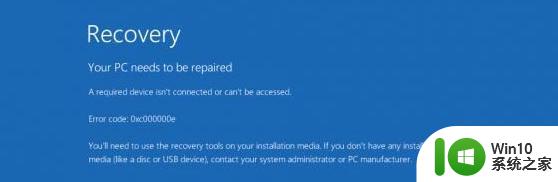
检查电缆并使用驱动器制造商提供的诊断实用程序检查驱动器。 如果您使用的是较旧的PATA(IDE)驱动器,则此状态代码可能表示主/从属驱动器配置不正确。
导致这些错误的原因可能是winload.exe文件无法访问或损坏,或者无法找到操作系统的引导位置。 因此,为了启动并访问我们的操作系统,我们需要进行以下修复。
修复Windows上的错误0xc000000e
让我们首先列出所有场景的一般修复。 看看哪种情况适用于您的情况:
--重建BCD。
--使用自动修复工具。
--检查物理设备连接。
--重置BIOS / UEFI配置。
--将您的磁盘标记为在线。
1、重建引导配置数据文件
首先,首先创建一个可启动的Windows 10媒体。
从中启动后,单击第一个Windows 10安装设置窗口中的修复计算机。 从您获得的选项中选择操作系统分区,然后单击Next。
在“系统恢复选项”框中选择“命令提示符”。 执行以下命令:
bootrec /rebuildbcd
2、运行自动修复工具
您也可以尝试运行自动修复。检查这是否修复了导致该错误的任何冲突。
3、检查物理设备连接
您应首先检查是否有任何其他设备连接到您的计算机。这是因为BIOS或UEFI的配置可以以这样的方式配置:连接的任何外部设备具有比硬盘更高的引导优先级。如果是这样,外部连接的磁盘可能是您的计算机尝试启动的驱动器。
通常,笔式驱动程序,其他USB存储设备,CD,DVD等都包含在此类设备中。
4、重置BIOS / UEFI配置
您也可以尝试重置BIOS配置。这将导致按照制造商的意图安排引导配置。这将删除引导过程中的任何阻塞。
5]将您的磁盘标记为在线
创建可启动的Windows 10媒体。从中启动后,单击第一个Windows 10安装设置窗口中的修复计算机。
从您获得的选项中选择操作系统分区,然后单击Next。
在“系统恢复选项”框中选择“命令提示符”。
现在输入 -
diskpart
这将启动命令提示符内的Diskpart实用程序。
然后输入 -
list disk
或者
list volume
这些命令将帮助您列出所有磁盘连接或所形成的磁盘上的所有分区。
从这里开始,您必须根据输入的列表命令选择一个命令。
输入,
select disk #
or
select volume #
按Enter键。 这将选择您要选择的磁盘或分区。
最后输入,
online disk #
or
online volume #
然后按Enter键。 这会将所选磁盘标记为“在线”。
以上就是win10系统错误代码0xc000000e的解决方法,如果你遇到了这种情况,可以按照本文所述的步骤进行解决,非常简单快速。
win10系统错误代码0xc000000e怎么解决 0xc000000e错误代码的win10解决步骤相关教程
- 笔记本win10进不了系统提示错误代码0xc000000e解决方法 笔记本电脑win10系统错误代码0xc000000e怎么办
- win10无法启动出现错误代码为0xc000000e的修复方法 win10蓝屏错误代码0xc000000e解决方法
- 笔记本win10错误代码0xc000000e怎么解决 win10笔记本错误代码0xc000000e怎么修复
- win10提示0xc000000e错误如何处理 win10出现0xc000000e错误代码怎么办
- Win10错误代码0xc0000001的几种解决方法 怎么解决Win10错误代码0xc0000001
- win10升级11错误代码0xc0000005 Win10系统更新错误代码0xc0000005解决方法
- 错误代码0xc000007b无法开机win10怎么解决 Win10错误代码0xc000007b怎么修复
- win10黑屏错误代码0xc000000f怎么修复 win10恢复0xc000000f错误方法解决步骤
- win10重启错误代码oxcoooooo1怎么办 win10重启错误代码oxcoooooo1解决方法
- win10无法启动错误代码0xc0000001 Win10开机蓝屏0xc0000001错误代码解决技巧
- window10错误代码0x8007043c解决方法 win10更新错误代码0x8007043c怎么办
- win10无法激活错误代码0xffffffff怎么修复 window10错误代码0xffffffff解决方法
- 蜘蛛侠:暗影之网win10无法运行解决方法 蜘蛛侠暗影之网win10闪退解决方法
- win10玩只狼:影逝二度游戏卡顿什么原因 win10玩只狼:影逝二度游戏卡顿的处理方法 win10只狼影逝二度游戏卡顿解决方法
- 《极品飞车13:变速》win10无法启动解决方法 极品飞车13变速win10闪退解决方法
- win10桌面图标设置没有权限访问如何处理 Win10桌面图标权限访问被拒绝怎么办
win10系统教程推荐
- 1 蜘蛛侠:暗影之网win10无法运行解决方法 蜘蛛侠暗影之网win10闪退解决方法
- 2 win10桌面图标设置没有权限访问如何处理 Win10桌面图标权限访问被拒绝怎么办
- 3 win10关闭个人信息收集的最佳方法 如何在win10中关闭个人信息收集
- 4 英雄联盟win10无法初始化图像设备怎么办 英雄联盟win10启动黑屏怎么解决
- 5 win10需要来自system权限才能删除解决方法 Win10删除文件需要管理员权限解决方法
- 6 win10电脑查看激活密码的快捷方法 win10电脑激活密码查看方法
- 7 win10平板模式怎么切换电脑模式快捷键 win10平板模式如何切换至电脑模式
- 8 win10 usb无法识别鼠标无法操作如何修复 Win10 USB接口无法识别鼠标怎么办
- 9 笔记本电脑win10更新后开机黑屏很久才有画面如何修复 win10更新后笔记本电脑开机黑屏怎么办
- 10 电脑w10设备管理器里没有蓝牙怎么办 电脑w10蓝牙设备管理器找不到
win10系统推荐
- 1 番茄家园ghost win10 32位官方最新版下载v2023.12
- 2 萝卜家园ghost win10 32位安装稳定版下载v2023.12
- 3 电脑公司ghost win10 64位专业免激活版v2023.12
- 4 番茄家园ghost win10 32位旗舰破解版v2023.12
- 5 索尼笔记本ghost win10 64位原版正式版v2023.12
- 6 系统之家ghost win10 64位u盘家庭版v2023.12
- 7 电脑公司ghost win10 64位官方破解版v2023.12
- 8 系统之家windows10 64位原版安装版v2023.12
- 9 深度技术ghost win10 64位极速稳定版v2023.12
- 10 雨林木风ghost win10 64位专业旗舰版v2023.12